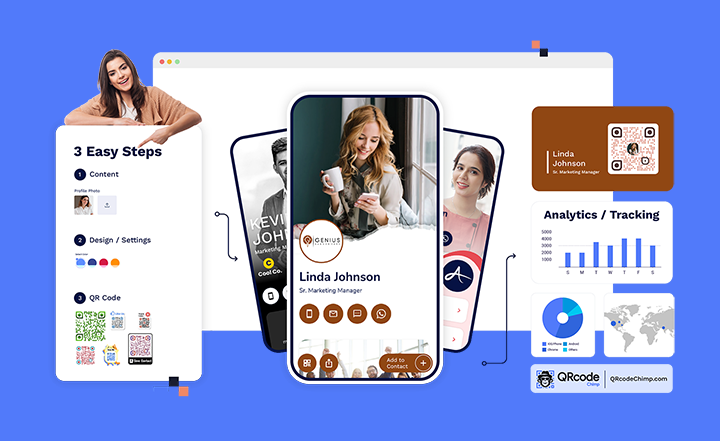Quel est le principal déterminant de la réussite professionnelle et commerciale ? Bien que plusieurs facteurs entrent en jeu, votre succès dépend en grande partie de votre réseau et des relations que vous construisez. En réalité, 80% de professionnels considèrent le réseautage comme « essentiel » pour leur réussite professionnelle.
Et les avantages du réseautage ne se limitent pas à une carrière enrichissante. C'est tout aussi important pour vos relations client/client et pour la croissance de votre entreprise. 75% de clients préfèrent se rencontrer avant de faire un achat, et le taux de clôture des rencontres en personne est de 40 %.
Que vous souhaitiez gravir les échelons de l'entreprise ou faire monter en flèche vos ventes et vos revenus, vous devez développer votre réseau et établir des relations significatives.
Mais le réseautage évolue rapidement et les tactiques de réseautage séculaires comme les cartes de visite traditionnelles et les salons professionnels ne fonctionnent plus aussi bien qu'avant. Vous devez mettre à niveau vos efforts de mise en réseau afin de développer efficacement votre réseau.
Et c'est là que les cartes de visite numériques entrent en scène.
Les cartes de visite numériques redéfinissent la mise en réseau dans tous les secteurs. Vous pouvez utiliser des cartes de visite numériques pour partager instantanément vos informations de contact et développer votre réseau.

Si vous débutez avec les cartes de visite numériques, vous êtes au bon endroit. Voici le seul guide des cartes de visite numériques dont vous aurez besoin.
Table des matières
- Comment le réseautage évolue-t-il ?
- Pourquoi les cartes de visite traditionnelles ne suffisent-elles pas ?
- Qu'est-ce qu'une carte de visite numérique ?
- Comment créer une carte de visite numérique ?
- Que devez-vous inclure sur une carte de visite numérique ?
- Comment partager votre carte de visite numérique ?
- Meilleures pratiques pour les cartes de visite numériques
- Erreurs de carte de visite numérique à éviter
- Résumé
Comment le réseautage évolue-t-il ?
Avant la pandémie, la communication en face à face était la norme. Tout ce que vous aviez à faire était d'assister à un salon ou à un événement en personne et de distribuer vos cartes de visite. Les personnes intéressées enregistreraient votre contact et vous rappelleraient.
Puis est arrivée la pandémie et le réseautage a complètement changé.
Des restrictions ont été imposées et les événements en personne comme les salons professionnels ont été interrompus. Selon Forbes, 83 millions les événements en personne ont été annulés ou reportés en raison de la pandémie.
En réponse évidente à ce changement, le réseautage numérique a remplacé les événements en personne.
Les gens ont commencé à utiliser LinkedIn et les forums en ligne pour se connecter avec les autres. Les appels téléphoniques et les réunions vidéo ont gagné en popularité et les canaux en ligne sont devenus la norme pour le réseautage.

Une fois la pandémie terminée, le réseautage en personne a repris normalement. Mais 63% des personnes continuent de privilégier les réseaux numériques pour leur accessibilité et leur facilité d'utilisation.
Aujourd'hui, le réseautage en personne et numérique a sa place, et un réseautage efficace consiste à intégrer les deux éléments.
Les cartes de visite numériques vous permettent d'intégrer le réseautage numérique et en personne.
Vous pouvez utiliser des cartes de visite numériques pour partager instantanément vos informations de contact et tirer parti du potentiel du réseautage numérique.
De plus, vous pouvez créer un code QR pour votre carte de visite numérique et imprimez-la sur votre carte de visite physique. Les gens peuvent scanner le code QR pour accéder à votre carte de visite numérique et vous contacter.
De cette façon, vous pouvez non seulement continuer à utiliser des cartes de visite physiques, mais également améliorer leur efficacité en les intégrant à vos cartes de visite numériques.

Pourquoi les cartes de visite traditionnelles ne suffisent-elles pas ?
Les cartes de visite sont la pierre angulaire du réseautage depuis des décennies. Et à juste titre. Tout ce que vous avez à faire est d'imprimer vos coordonnées sur une carte papier et de la distribuer aux gens. Ils enregistreront vos coordonnées et vous contacteront.
Rapide, simple et efficace, n'est-ce pas ?
C'était le cas il y a quelque temps, mais plus maintenant.
La capacité d'attention humaine est faible, en 8 secondes pour être précis. Les gens veulent des expériences instantanées. Si une action est fastidieuse et prend du temps, ils ne la termineront probablement pas.
Enregistrer le contact d'une carte de visite traditionnelle est l'une de ces actions. Les utilisateurs doivent entrer manuellement le nom et le numéro de téléphone pour enregistrer le contact. Non seulement cela prend du temps, mais aussi source d'erreurs. Un utilisateur peut entrer un nom ou un numéro de téléphone erroné, ce qui entraîne une perte d'opportunité de mise en réseau.
C'est la raison pour laquelle 88% de toutes les cartes de visite distribuées sont jetées en une semaine.
Qu'est-ce qu'une carte de visite numérique ?
A carte de visite numérique est une page Web contenant vos coordonnées, des liens sociaux, des liens Web, des images, des vidéos et d'autres informations. Il dispose également de boutons permettant aux utilisateurs d'enregistrer et de partager des contacts en un seul clic.

Considérez une carte de visite numérique comme une page de profil en ligne comprenant toutes vos informations professionnelles. Les utilisateurs peuvent visiter la page pour obtenir vos informations, enregistrer vos coordonnées et vous contacter.
Par conséquent, les cartes de visite numériques éliminent le besoin de saisir manuellement les coordonnées et accélèrent le processus de sauvegarde des contacts.
Comment créer une carte de visite numérique ?
QRCodeChimp vous permet de créer une carte de visite numérique adaptée aux mobiles en quelques étapes simples. Vous n'avez besoin d'aucune connaissance ou expérience technique, et la courbe d'apprentissage est négligeable.
Suivez ces étapes pour créer une carte de visite numérique :
1. Cliquez sur QRCodeChimp's Carte de visite numérique page. Alternativement, vous pouvez visiter qrcodechimp.com, allez dans l'onglet Solutions, cliquez sur vCard Plus, et cliquez sur «Aller à la nouvelle version. »

2. Accédez à l'onglet Contenu et entrez vos informations. Ajoutez d'autres composants tels que des raccourcis de profil, des liens sociaux, des liens Web, des images, des vidéos, etc. Vous pouvez également modifier l'URL de votre carte de visite numérique.

3. Cliquez sur la page Conception/Paramètres pour personnaliser votre page de profil avec des couleurs, des polices, des styles de cartes et d'autres options.

Remarque: Vous pouvez également enregistrer un style pour les futures cartes de visite numériques en cliquant sur "Enregistrer ce style". Vos styles enregistrés apparaîtront sous l'onglet "Style enregistré".
4. Cliquez sur l'onglet Code QR pour créer un code QR personnalisé pour votre carte de visite numérique. Utilisez des formes QR, des autocollants, des couleurs, des formes et d'autres options de personnalisation pour décorer votre code QR. Vous pouvez également ajouter un logo à votre code QR pour une meilleure image de marque.

5. Une fois cela fait, cliquez sur "Enregistrer" pour enregistrer votre carte de visite numérique et votre code QR.

Désormais, vous pouvez partager l'URL ou le code QR de la carte de visite numérique pour amener les gens à votre carte de visite numérique.
Pouvez-vous modifier votre carte de visite numérique ?
Oui, les cartes de visite numériques créées avec QRCodeChimp sont dynamiques et modifiables. Vous pouvez modifier le contenu de vos cartes de visite numériques sans changer leur URL ni réimprimer le code QR.
Suivez ces étapes pour modifier votre carte de visite numérique dans QRCodeChimp.
- Connectez-vous à votre QRCodeChimp compte et accédez au tableau de bord.

- Trouvez votre carte de visite numérique dans la liste des codes QR individuels ou des codes QR en vrac.

- Cliquez sur "Modifier" dans la colonne d'action de la carte de visite numérique que vous souhaitez modifier.

- Modifiez le contenu de votre carte de visite numérique.
- Enregistrer les modifications

Notes : Vous ne pouvez pas modifier l'URL courte de la page de votre carte de visite numérique. De plus, si vous modifiez la conception du code QR, vous devrez le réimprimer.
Que devez-vous inclure sur une carte de visite numérique ?
Votre carte de visite numérique servira de guichet unique pour toutes vos informations professionnelles. Assurez-vous donc d'inclure tout ce que vous voulez que votre public/clients sachent sur vous.
Voici quelques éléments que vous devriez avoir sur votre carte de visite numérique :
- Nom
- Mentions légales
- Profession/désignation, nom de l'entreprise et autres détails professionnels
- Liens de profil de médias sociaux
- Liens internet
- Images et vidéos

En outre, vous pouvez ajouter des composants à votre carte de visite numérique en fonction de votre profession et de vos besoins.
Comment partager votre carte de visite numérique ?
La création d'une carte de visite numérique ne représente que la moitié du travail effectué. Vous devez le partager efficacement pour atteindre plus de personnes et développer votre réseau.
Il existe deux manières de partager vos cartes de visite numériques :
- Partagez l'URL de la carte de visite numérique avec vos relations.
- Imprimez le code QR sur une carte de visite physique et les utilisateurs peuvent scanner le code QR pour accéder à votre carte de visite numérique.
L'impression du code QR sur votre carte de visite est le moyen le plus efficace de partager votre carte de visite numérique.
Inclure un QR code sur votre carte de visite vous permet de :
- Rendez votre carte de visite moderne et visuellement attrayante.
- Améliorez la fonctionnalité de votre carte de visite et rendez-la exploitable.
Avantages de l'utilisation de cartes de visite numériques
Les cartes de visite numériques offrent de nombreux avantages de mise en réseau. Ils accélèrent le partage des contacts, vous aidant à atteindre plus de personnes et à établir plus de connexions. Si vous souhaitez établir des relations pour la croissance de votre carrière ou de votre entreprise, les cartes de visite numériques vous aident à le faire.
Examinons les principaux avantages de l'utilisation de cartes de visite numériques.
Partagez facilement vos informations de contact
Une carte de visite numérique vous permet de partager vos coordonnées en un clin d'œil et permet aux gens de sauvegarder vos informations sans effort.
Le plus gros inconvénient des cartes papier est le processus fastidieux de sauvegarde des contacts. Les gens doivent saisir les détails manuellement sur leur téléphone, ce qui prend du temps et augmente également le risque d'erreurs. L'utilisateur peut saisir un nom ou un numéro de téléphone erroné, ce qui entraîne une perte d'opportunité de mise en réseau.
Une carte de visite numérique résout cet obstacle. Au lieu de saisir vos coordonnées, les utilisateurs peuvent ouvrir votre carte de visite numérique et obtenir vos coordonnées.
Cartes de visite numériques créées avec QRCodeChimp disposent également d'un bouton Enregistrer dans le contact pour enregistrer vos coordonnées en un seul clic. Il existe également des boutons pour partager le contact et l'ajouter à l'écran d'accueil.

Accélérez le réseautage et établissez plus de connexions
Une carte de visite numérique vous permet de partager vos coordonnées rapidement et facilement. Ceci, à son tour, se traduit par une mise en réseau plus rapide et vous aide à établir plus de connexions. Si vous avez besoin de partager fréquemment votre contact, vous devez accélérer le processus de sauvegarde des contacts. Et les cartes de visite numériques le permettent.
Partagez toutes vos informations en un seul endroit
Les gens sont plus intelligents que jamais et ils veulent tout savoir sur vous avant de se connecter avec vous. Malheureusement, les cartes papier ont un espace limité et vous ne pouvez pas y partager toutes vos informations.
Les cartes de visite numériques résolvent cet obstacle. Vous pouvez inclure des informations détaillées sur une carte de visite numérique, y compris vos coordonnées, des informations professionnelles, des liens vers des réseaux sociaux, des liens Web, des images et des vidéos.
Ainsi, vos relations peuvent tout savoir sur vous et prendre des décisions éclairées.
Modifiez vos informations à tout moment
Imaginez que vous créez des centaines de cartes de visite, puis votre numéro de téléphone change.
Quelles sont vos options ici ?
Aucun.
La seule chose que vous pouvez faire est de réimprimer vos cartes de visite avec de nouvelles informations. Et cela coûtera cher et prendra du temps.
Vous n'avez pas à subir cette procédure fastidieuse avec les cartes de visite numériques. Une carte de visite numérique est modifiable et vous pouvez modifier tout son contenu en temps réel. De plus, l'URL de la page de votre carte de visite numérique restera la même après la modification de vos informations, vous n'avez donc pas besoin de réimprimer votre code QR ou votre carte de visite.
Flexibilité = Cartes de visite numériques
Rendez vos cartes de visite modernes et futuristes
Pensez à une carte de visite.
Que vois-tu? Une carte avec le nom et les coordonnées d'une personne ? C'est à peu près ça, non ?
La plupart des cartes de visite sont similaires dans leur conception et leur contenu, et c'est pourquoi tant de cartes de visite ne produisent pas de résultats. Si votre carte de visite a l'air unique et convaincante, davantage d'utilisateurs s'y engageront.
Une façon de rendre votre carte de visite attrayante consiste à imprimer un code QR dessus. Un code QR ajoute non seulement un design unique à votre carte de visite, mais la rend également intrigante et exploitable.

Ainsi, vous pouvez créer un code QR pour votre carte de visite numérique et l'imprimer sur votre carte de visite.
Améliorer l'expérience et la satisfaction des utilisateurs
Au final, il s'agit d'offrir la meilleure expérience utilisateur possible. Une carte de visite numérique permet à un utilisateur d'enregistrer sans effort ses informations de contact. Il leur suffit de scanner le code QR de votre carte de visite pour accéder à la page de la carte de visite numérique. Là, ils peuvent trouver toutes vos informations et enregistrer vos coordonnées en quelques secondes.
Par conséquent, vous pouvez simplifier le processus de sauvegarde des contacts pour l'utilisateur, ce qui se traduit par une expérience améliorée et une plus grande satisfaction.
Si votre stratégie de vente et de marketing implique la distribution de cartes de visite, vous pouvez également intégrer des cartes de visite numériques dans votre stratégie de marketing.
Meilleures pratiques pour les cartes de visite numériques
Les cartes de visite numériques offrent un énorme potentiel de mise en réseau, mais vous devez les utiliser correctement. Si vous débutez avec les cartes de visite numériques, voici quelques bonnes pratiques à suivre.
Ajouter une photo de profil professionnel
Les gens tireront des conclusions sur vous en fonction de votre photo dans Millisecondes 40 (0.04 seconde). De toute évidence, votre photo joue le rôle le plus important dans la création d'une première impression solide.

Par conséquent, il est crucial d'avoir une bonne photo de profil d'aspect professionnel. Si vous n'êtes pas sûr de votre photo, voici quelques conseils rapides pour sélectionner la meilleure photo de profil pour votre carte de visite numérique :
- Souris avec tes dents
- Habillez-vous en tenues formelles
- Cliquez sur une photo tête à taille avec les deux épaules visibles
- Assurer une composition et des yeux asymétriques
- Utilisez un fond clair et simple
De plus, voici quelques choses que vous devriez éviter dans votre photo de profil :
- Accessoires inutiles, comme des chapeaux et des lunettes de soleil
- Des vêtements flashy et décontractés
Utilisez votre nom complet, le titre du poste et le nom de l'entreprise
La prochaine chose que les gens remarqueront après votre image de profil est votre nom et votre fonction.
Indiquez votre nom complet sur votre carte de visite numérique. Par exemple, si vous vous appelez John Kevin Welsh, utilisez John Kevin Welsh ou John K. Welsh comme nom sur votre carte de visite numérique.
Évitez d'utiliser uniquement votre prénom, car il peut être ambigu et déroutant pour votre connexion.
Vient ensuite votre titre de poste, et il est crucial d'indiquer clairement votre titre de poste ou votre profession. Si vous représentez une organisation, nommez-la également sur votre carte de visite numérique.
Par exemple, si vous êtes Marketing Manager chez JP Morgan, votre intitulé de poste peut être :
Responsable marketing chez JP Morgan
or
Responsable Marketing, JP Morgan
Pro Tip: Utilisez toujours la casse du titre pour votre nom, le titre de votre poste et le nom de votre organisation.

Ajoutez toutes les coordonnées essentielles
Ensuite, incluez toutes vos coordonnées importantes pour permettre aux gens de vous contacter sans aucun problème.
Vous devez avoir les coordonnées suivantes sur votre carte de visite numérique :
- Téléphone
- Adresse email
- Adresse du bureau avec emplacement
En dehors de cela, vous pouvez fournir d'autres coordonnées si nécessaire, comme un fax, un téléphone de bureau, WhatsApp, etc.
N'oubliez pas vos liens vers les réseaux sociaux et les sites Web
Les médias sociaux sont le canal de réseautage incontournable à l'ère numérique. Les personnes qui souhaitent mieux vous connaître commenceront par vous rechercher sur les réseaux sociaux. Par conséquent, n'oubliez pas d'avoir tous vos liens de profil de médias sociaux importants sur votre carte de visite numérique.
Il est tout aussi important de fournir l'URL de votre site Web sur votre carte de visite numérique. Votre site Web est le représentant de votre marque, et plus 38% des utilisateurs jugent une entreprise par son site Web. Alors, incluez le lien de votre site Web sur votre carte de visite numérique pour permettre aux utilisateurs de visiter votre site Web et d'en savoir plus sur votre marque.
Privilégiez le design, l'apparence et la convivialité
Vous vous souvenez que nous avons parlé des premières impressions il y a quelque temps ? La conception, l'apparence et la convivialité de votre carte de visite numérique jouent également un rôle essentiel dans la création d'une première impression solide.
L'élément de conception le plus important d'une carte de visite numérique est la palette de couleurs. Optez pour une palette de couleurs simple mais convaincante pour rendre votre carte de visite numérique visuellement agréable.
Vous devez garder à l'esprit les éléments suivants lorsque vous choisissez une palette de couleurs pour votre carte de visite numérique :
- Choisissez des couleurs qui correspondent à votre marque pour assurer la cohérence et améliorer la mémorisation de la marque.
- Choisissez des couleurs contrastées pour l'arrière-plan et le premier plan afin de faciliter la visualisation des éléments de la page.
La police est un autre élément de conception important. Il est crucial de sélectionner une police qui correspond à votre marque et à votre personnalité.
Par exemple, si vous voulez avoir l'air professionnel et formel, optez pour des polices comme Work Sans, Open Sans et Roboto. D'autre part, vous pouvez choisir des polices ludiques comme Concert One, Federo et Handlee si vous souhaitez avoir un personnage décontracté et informel.

Votre image d'arrière-plan et votre chargeur de page auront également un impact sur la conception, l'apparence et la convivialité globales de votre carte de visite numérique. Alors, passez du temps à choisir la bonne image d'arrière-plan et le bon chargeur de page.
Conseil professionnel: QRCodeChimp offre une gamme d'options de conception et de personnalisation pour vous aider à créer de superbes cartes de visite numériques. Vous pouvez choisir parmi des modèles, des couleurs, des styles de police et d'autres options pour concevoir vos cartes de visite numériques à la perfection.
Utilisez des codes QR pour partager vos cartes de visite numériques
Une fois que vous avez créé une carte de visite numérique, vous devez la partager efficacement afin qu'elle atteigne un large public.
Le moyen le plus efficace de partager votre carte de visite numérique est d'imprimer son code QR sur votre carte de visite physique. Ce faisant, vous pouvez transformer vos cartes de visite traditionnelles en un puissant outil de réseautage.
Lorsque les utilisateurs reçoivent votre carte de visite avec un code QR, ils peuvent simplement scanner le code QR et obtenir vos coordonnées.
Erreurs de carte de visite numérique à éviter
Les cartes de visite numériques présentent de nombreux avantages, et les intégrer à vos cartes de visite physiques peut faire passer votre réseautage à un autre niveau. Cela dit, voici quelques erreurs à éviter lors de l'utilisation de cartes de visite numériques.
Ne pas bien concevoir la carte de visite numérique
Le design est l'un des aspects les plus cruciaux de votre carte de visite numérique. Un design époustouflant attirera l'attention des utilisateurs et les encouragera à interagir avec vous. Alors, créez une carte de visite numérique bien conçue qui laisse un impact durable sur vos relations.
Ne pas mettre à jour vos informations régulièrement
Un grand avantage des cartes de visite numériques est que vous pouvez mettre à jour vos informations en temps réel. Vous pouvez modifier toutes vos informations sans modifier l'URL de la page ni réimprimer le code QR.
Cela dit, ne pas mettre à jour régulièrement vos informations est une erreur.
Le partage d'informations obsolètes avec vos connexions peut ruiner votre impression et entraver vos efforts de mise en réseau.
Par conséquent, mettez à jour vos coordonnées régulièrement pour vous assurer que vos contacts reçoivent les dernières informations.
Ne pas utiliser de code QR pour partager votre carte de visite numérique
L'impression d'un code QR sur votre carte de visite est le meilleur moyen de partager votre carte de visite numérique. Ne pas le faire peut affecter vos efforts de réseautage, car les cartes de visite sont toujours la norme dans le réseautage.

Avoir des informations incorrectes ou mal saisies
Les erreurs sont un grand non-non dans les cartes de visite numériques. Par exemple, si votre numéro de téléphone est incorrect, personne ne pourra vous contacter.
Les fautes de frappe dans votre nom ou votre désignation peuvent ne pas vous faire perdre une opportunité de réseautage, mais elles peuvent vous faire paraître non professionnel.
Alors, vérifiez soigneusement tout le contenu de votre carte de visite numérique et assurez-vous qu'il ne contient aucune erreur.
Ne pas utiliser d'images ou utiliser des photos de mauvaise qualité
L'ajout d'images et de vidéos à votre carte de visite numérique peut améliorer considérablement vos efforts de mise en réseau. Cependant, vous devez éviter d'utiliser des images et des vidéos de mauvaise qualité, car elles peuvent faire plus de mal que de bien. Assurez-vous d'inclure des photos et des vidéos de haute qualité prises par des professionnels pour obtenir les meilleurs résultats.
Ne pas partager les informations complètes
Une carte de visite numérique vous permet de partager des informations détaillées sur vous-même. Ne pas partager toutes les informations reviendrait à passer à côté du véritable potentiel des cartes de visite numériques. Assurez-vous de fournir toutes les informations dont vos connexions pourraient avoir besoin pour établir une relation avec vous.
Hors site Web ou liens sociaux
Partager votre nom et vos coordonnées ne suffit pas à l'ère numérique. Il est essentiel de partager votre site Web et vos liens vers les médias sociaux afin que vos relations puissent mieux vous connaître. Donc, incluez toujours votre site Web et vos liens de médias sociaux sur votre carte de visite numérique.
Résumé
Les cartes de visite numériques ne sont plus une tendance de réseautage - elles sont la nouvelle norme. Les cartes de visite traditionnelles ne sont plus aussi efficaces qu'avant, car elles obligent les utilisateurs à enregistrer manuellement les informations.
Une carte de visite numérique vous permet de partager instantanément vos informations de contact et vous aide à accélérer vos efforts de mise en réseau.
QRCodeChimp est la solution de carte de visite numérique numéro 1 qui vous permet de créer de superbes cartes de visite numériques d'aspect professionnel. S'inscrire pour QRCodeChimp aujourd'hui pour créer une carte de visite numérique gratuite.